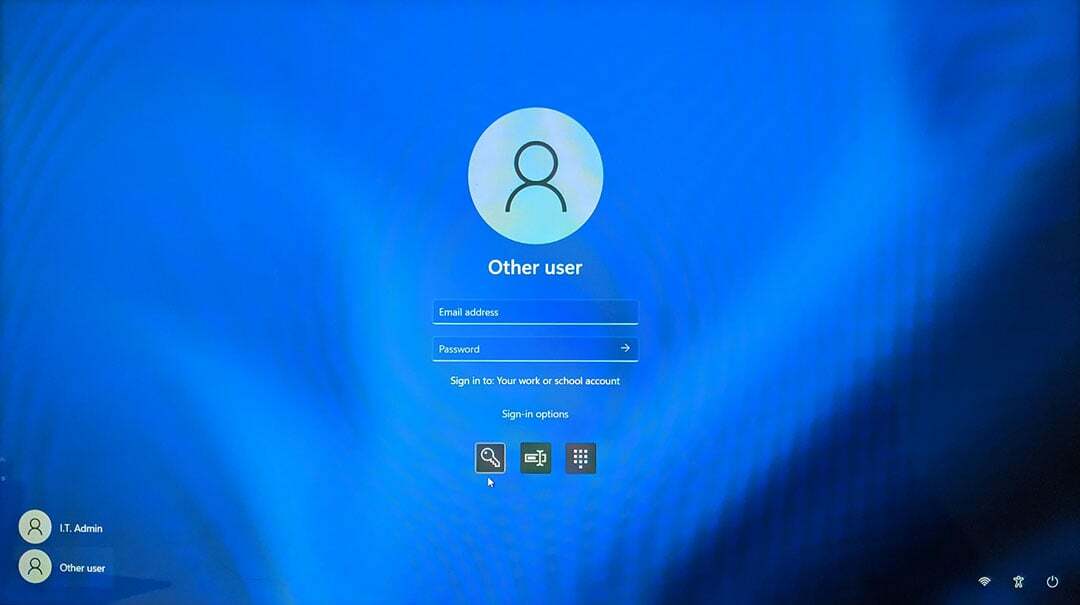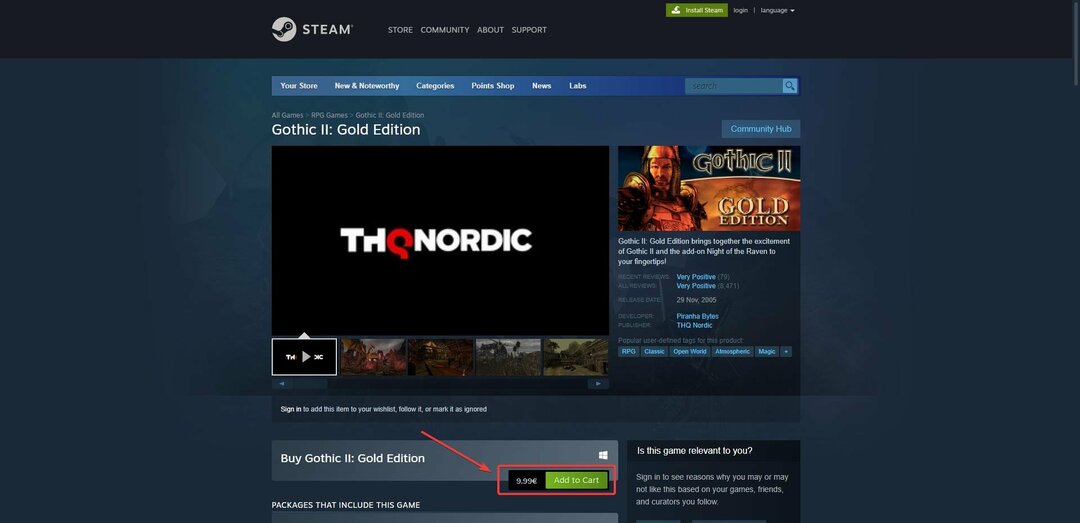Du kan deaktivere det ved hjælp af Registreringseditor
- Den dw20.exe-processen er forbundet med Microsoft Windows Error Reporting (WER).
- Når et program går ned eller støder på en fejl, indsamler det data om problemet og sender det til Microsoft til analyse.

xINSTALLER VED AT KLIKKE PÅ DOWNLOAD FIL
- Download DriverFix (verificeret downloadfil).
- Klik Start scanning for at finde alle problematiske drivere.
- Klik Opdater drivere for at få nye versioner og undgå systemfejl.
- DriverFix er blevet downloadet af 0 læsere i denne måned.
Hvis du er stødt på dw20.exe-processen i Jobliste og vil gerne vide mere om det, kan denne guide hjælpe!
I denne vejledning vil vi udforske dw20.exe mere detaljeret, forstå dens formål og diskutere de trin, du kan tage for at deaktivere Dw20.exe, hvis det er nødvendigt.
Hvad er dw20.exe?
Dw20.exe er en eksekverbar fil, der kører i baggrunden og er forbundet med funktionen Windows Error Reporting (WER) i Microsoft Windows-operativsystemer.
Det er normalt placeret i følgende mappe: C:\Windows\Microsoft. NET\Framework\v2.0.50727
Når et program går ned eller oplever en fejl, bliver det aktivt og indsamler data om problemet, herunder oplysninger om softwaren, systemkonfigurationen og selve fejlen. Disse data sendes derefter til Microsoft til analyse.
Mens dw20.exe tjener et vigtigt formål med at hjælpe Microsoft med at løse softwareproblemer, kan filen være et let mål til at skjule vira eller malware.
Så hvis du ikke installerede Microsoft Office eller noget af softwaren fra pakken, skulle du ikke se dw20-processen køre på din pc. Hvis du ikke har Office installeret, er det et ret tydeligt tegn på, at den kørende dw20.exe faktisk er et skadeligt stykke software.
Hvis du finder processen et andet sted end det sted, der er nævnt ovenfor, kan du også køre en dyb scanning ved hjælp af en antivirus værktøj for at fjerne det og fortsæt med nedenstående løsninger.
Hvad kan jeg gøre for at deaktivere dw20.exe?
1. Brug Task Manager
- Trykke Ctrl + Flytte + Esc at åbne Jobliste.

- Gå til Processer eller detaljer fanen, find og højreklik dw20.exe og klik Afslut opgave.
2. Brug appen Tjenester
- Trykke Windows + R at åbne Løb dialog boks.

- Type services.msc og klik Okay at åbne Tjenester app.
- Find og dobbeltklik Windows Fejlrapporteringstjeneste at åbne Ejendomme.

- For Opstartstype, Vælg handicappet fra rullelisten.

- Klik ansøge, derefter Okay.
- Windows Backup-appen gemmer snart dine Chrome-adgangskoder
- Sådan tester du din mikrofon på Windows 11 [5 tips]
- Sticky Notes til Windows 10: Sådan downloader, bruger og sikkerhedskopieres
- OneNote til Windows 10: Sådan downloades og installeres
3. Brug Group Policy Editor
- Trykke Windows + R at åbne Løb vindue.

- Type gpedit.msc og klik Okay at åbne Group Policy Editor.
- Naviger til denne sti:
Computerkonfiguration\Administrative skabeloner\Windows-komponenter\Windows-fejlrapportering
- Dobbeltklik Windows fejlrapportering at åbne Ejendomme.

- Vælg Aktiveret mulighed og klik ansøge, derefter Okay.
4. Rediger registreringsdatabasen
- Trykke Windows + R at åbne Løb vindue.

- Type regedit og klik Okay at åbne Registreringseditor.
- Naviger til denne sti:
Computer\HKEY_LOCAL_MACHINE\SOFTWARE\Microsoft\Windows\Windows fejlrapportering - Højreklik på højre rude, vælg Ny, og vælg derefter DWORD (32-bit).

- Højreklik på den nye DWORD og klik Omdøb og navngiv den handicappet.
- Dobbeltklik nu det DWORD, indstil Værdi data til 1, og vælg HexaDecimal, klik derefter Okay.

- Luk registreringseditoren, og genstart din computer for at gemme ændringerne.
Så disse er metoderne til at deaktivere dw20.exe, hvis det er nødvendigt. Hvis du har spørgsmål eller forslag, er du velkommen til at nævne dem i kommentarfeltet nedenfor.
Har du stadig problemer? Løs dem med dette værktøj:
SPONSORERET
Nogle driver-relaterede problemer kan løses hurtigere ved at bruge et dedikeret værktøj. Hvis du stadig har problemer med dine drivere, skal du bare downloade DriverFix og få det op at køre med et par klik. Lad det derefter tage over og rette alle dine fejl på ingen tid!